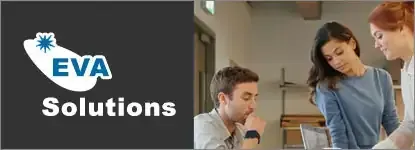Organisation de calque
1) GÉRER LA DISPOSITION D'UN DOCUMENT AVEC LES CALQUES
- Modifier l’ordre des calques
Sélectionnez le calque à déplacer. Cliquez sur Calque > Disposition et choisissez une option dans le sous-menu :
-
- Premier plan : le calque est placé le plus haut dans la liste des calques du panneau.
- En avant : avance le calque sélectionné d’un niveau vers le haut.
- En arrière : recule le calque sélectionné d’un niveau vers le bas.
- Arrière-plan : le calque est placé le plus bas dans la liste des calques du panneau.
- L’option Inverser inverse la position de deux calques sélectionnés.
Vous pouvez également réaliser un cliqué-glissé (le curseur se transforme en images/doigt.png) du calque sélectionné vers l’emplacement souhaité dans le panneau : une double ligne plus grasse s’affiche entre les calques pour matérialiser la position du calque.
- Aligner les objets dans les calques
Pour aligner rapidement et parfaitement le contenu des calques, sélectionnez-les puis choisissez l’outil Déplacement. Le panneau de contrôle affiche les boutons suivants :
-
- Aligner les bords supérieurs : aligne tous les calques sélectionnés sur le pixel le plus haut.
- Aligner les centres dans le sens vertical : aligne tous les objets des calques sélectionnés sur le pixel central vertical.
- Aligner les bords inférieurs : aligne tous les objets des calques sélectionnés sur le pixel le plus bas.
- Aligner les bords gauches : aligne tous les objets des calques sélectionnés sur le pixel le plus à gauche.
- Aligner les centres dans le sens horizontal : aligne tous les objets des calques sélectionnés sur le pixel central horizontal.
- Aligner les bords droits : aligne tous les objets des calques sélectionnés sur le pixel le plus à droite.
Vous pouvez également utiliser le menu Calque > Alignement puis choisir parmi les différentes options.
- Répartir les objets dans les calques
Pour répartir rapidement et parfaitement le contenu des calques, sélectionnez-les (minimum trois calques) puis choisissez l’outil de Déplacement. Le panneau de contrôle affiche les boutons suivants :
-
- Répartir les bords supérieurs : crée un intervalle entre les objets du calque, en partant du pixel supérieur de chacun d’eux.
- Répartir les centres dans le sens vertical : crée un intervalle entre les calques, en partant du pixel situé au centre dans le sens vertical de chacun d’eux.
- Répartir les bords inférieurs : crée un intervalle entre les calques, en partant du pixel inférieur de chacun d’eux.
- Répartir les bords gauches : crée un intervalle entre les calques, en partant du pixel situé à gauche de chacun d’eux. Répartir les centres dans le sens horizontal : crée un intervalle entre les calques en partant du pixel situé au centre dans le sens horizontal de chacun d’eux.
- Répartir les bords droits : crée un intervalle entre les calques en partant du pixel situé à droite de chacun d’eux. Les objets situés aux extrémités ne bougent pas.
- Alignement automatique des calques : lance Photomerge pour choisir l’alignement souhaité : privilégiez Automatique pour un empilement aligné de plusieurs images similaires.
Les autres options concernent la création de panoramas. Vous pouvez également utiliser le menu Calque > Répartition puis choisir parmi les différentes options.
Issu de notre Programme de Formation
Photoshop Débutant (archive)
Exploitez toute la puissance du traitement d'image avec le logiciel Photoshop. Maîtrisez les outils de retouche, de colorimétrie, de transformation. Prenez en main toute l'interface Photoshop et employez librement votre créativité.